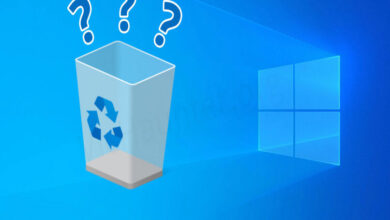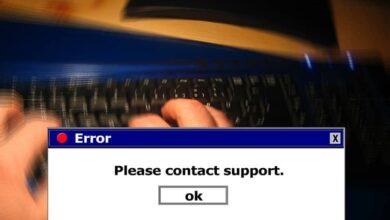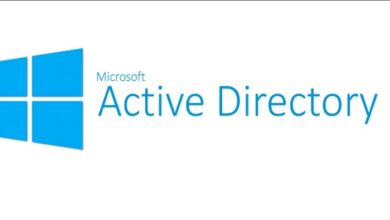كيفية قص ولصق الأغاني من جهاز كمبيوتر يعمل بنظام Windows 10 – طريقة سهلة
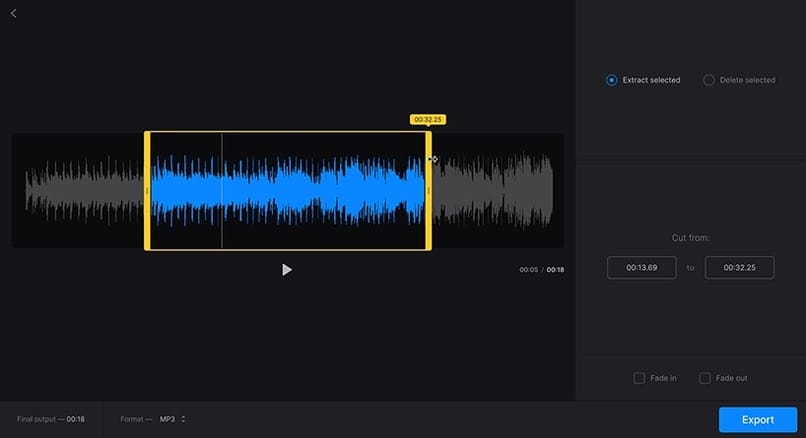
في الوقت الحاضر، أحد الأشياء التي نقوم بها كثيرًا عند القيام بأنشطتنا اليومية هو الاستماع إلى الموسيقى. لهذا السبب، هناك العديد من التطبيقات التي تسمح لنا بالاستماع إلى موسيقى MP3 وتنزيلها، مثل Spotify . ولكن من الشائع بالنسبة لنا أن نحب حقًا جزءًا من الأغنية ونريد قصها للاستماع إليها عدة مرات أو تعيينها كنغمة رنين.
ولهذا السبب يبحث الأشخاص عن طريقة لقص ولصق أغانيهم المفضلة من أجهزة الكمبيوتر الخاصة بهم . بعد ذلك، سنذكر أفضل البدائل لقص ولصق الأغاني من جهازك الذي يعمل بنظام Windows 10 بأبسط وأسرع طريقة.
كيفية قص ولصق أغنية تم تنزيلها على جهاز الكمبيوتر الذي يعمل بنظام Windows 10؟
من أجل تنفيذ الإجراء، من الضروري تنزيل الموسيقى الخاصة بنا مجانًا . ومن ثم، يجب أن تكون لدينا أداة تتيح لنا تنفيذ هذا الإجراء بشكل صحيح، لذا من الأفضل استخدام البرامج المتوفرة لجهاز الكمبيوتر الخاص بنا. حيث يمكننا تنزيلها أو استخدامها مباشرة عبر الإنترنت، لذلك سيتعين عليك اختيار الخيار الذي تفضله أكثر.
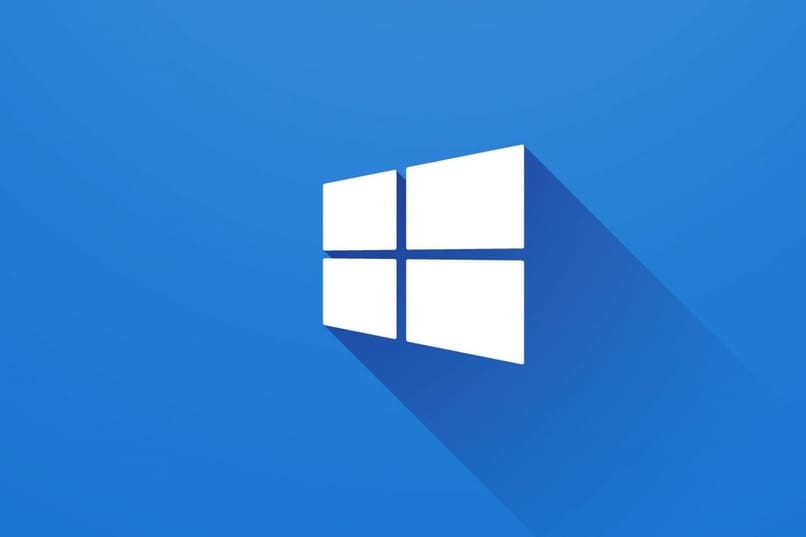
أول شيء هو فتح متجر Microsoft لتنزيل برنامج “Music Editor” . بعد ذلك، نفتح التطبيق الذي قمنا بتثبيته ونضغط على خيار “قص الصوت”. سيؤدي القيام بذلك إلى فتح ملفاتنا التي يجب أن نبحث فيها عن الأغنية التي نريد قصها. ثم حدد الجزء الدقيق الذي تريد إجراء القطع فيه واضغط على خيار “حفظ الصوت”.
بمجرد قطع أجزاء الصوت، قد نرغب في ضمها، للقيام بذلك نفتح التطبيق مرة أخرى. ولكن، هذه المرة نختار “التسجيلات الصوتية الوظيفية” ، حيث يمكننا إضافة المقطعين الصوتيين اللذين سننضم إليهما، وفي هذه المنطقة يمكنك تعديلهما بالطريقة التي تفضلها. بعد ذلك، حدد تنسيق الإخراج واضغط على “تحقق” لحفظ الصوت.
ما هي البرامج المتوفرة عبر الإنترنت لقص الأغاني ولصقها على جهاز الكمبيوتر الخاص بك؟
هناك مجموعة واسعة من البرامج التي تسمح لنا بقص ولصق موسيقانا، لكن الكثير منها غير موثوق أو لا تعطينا نتائج جيدة. لذلك، من الضروري أن تعرف أفضل خيارات البرامج التي يمكنك استخدامها. وتجدر الإشارة إلى أنه قبل استخدام أي برنامج، سواء كان آمنًا أم لا، من الضروري أن يكون لديك مضاد فيروسات متوافق مع نظام التشغيل Windows 10.
الجرأة
يعتبر Audacity أحد أفضل التطبيقات لتعديل الصوتيات، حيث أنه برنامج مجاني ومتوفر لأي نظام تشغيل . وبالمثل، فهو تطبيق مجاني يحتوي على أدوات متقدمة مختلفة حتى تتمكن من القيام بأي عمل مثل المحترفين.

في هذا البرنامج، يمكنك استيراد ملفات صوتية مختلفة، وإضافة المؤثرات، كما ستتمكن أيضًا من إجراء تسجيلات حية وتعديل المسارات التي تستخدمها. في الواقع، يجب عليك تنزيل هذا من موقعه الرسمي وهو “ فريق Audacity” والبدء في استخدامه.
قاطع الصوت
هذه أداة عبر الإنترنت لا يتعين عليك فيها سوى تحميل الأغنية التي تريد قصها وستتم العملية تلقائيًا. في هذا يمكنك تحديد البداية والنهاية لإنشاء المسار الخاص بك، وأفضل ما في الأمر هو أنه يتعرف على ما يصل إلى 300 تنسيق صوت ويمكنه استخراج الصوت الموجود في الفيديو.
قاطع MP3
هذا تطبيق ذو واجهة بسيطة إلى حد ما، حيث لا تحتاج إلى أن تكون خبيرًا لاستخدامه بشكل صحيح . يُستخدم هذا في حد ذاته لقص المسارات وربطها، كما أنه يوفر أدوات لتطوير نغمات الرنين.
OcenAudio
يقدم هذا التطبيق مجموعة واسعة من خيارات قص الأغاني وهو برنامج سهل الاستخدام للغاية. في هذا يمكنك تحرير الصوتيات الخاصة بك عن طريق إضافة تأثيرات مختلفة على الأغاني وأكثر من ذلك بكثير.
كيفية قص تنسيق “MP3” من نظام التشغيل Windows 10 الخاص بك؟
إذا كنت لا ترغب في تنزيل أي برنامج وتريد القيام بذلك بطريقة أكثر راحة، فمن الضروري أن نستخدم برنامج Audio Cutter. تجدر الإشارة إلى أنه يمكننا استخدامه بسهولة عبر الإنترنت، كونه مجانيًا تمامًا وأحد أفضل الخيارات لقص صوت MP3.

ولتحقيق ذلك يجب عليك الدخول إلى متصفحك المفضل والبحث عن موقع MP3 Cut أو Audio Cutter. عند الدخول إلى الصفحة، يجب عليك الضغط على زر “فتح ملف MP3”. بعد ذلك، حدد الأغنية أو الصوت الذي تريد قصه من مجلداتك، ثم قم بتعيين المنطقة التي تريد قطعها واضغط على “قص”. أخيرًا، اختر المجلد الذي تريد حفظ الملف الذي قمت بتحريره فيه، حيث سيتم تنزيله وحفظه في المجلد الخاص بك. إذا لاحظت أن جهاز الكمبيوتر الخاص بك يتم التنزيل ببطء شديد وتريد تسريعه قليلاً، فيجب عليك إجراء تنزيلات أسرع .
كيف يمكنك الانضمام إلى الأغاني المعدلة والمقتطعة من جهاز الكمبيوتر الذي يعمل بنظام Windows 10؟
للانضمام إلى العديد من الأغاني المقطوعة، سنستخدم تطبيق Audacity ، الذي يجب عليك تنزيله. بمجرد حصولك عليه على جهاز الكمبيوتر الخاص بك، حدد الملف الصوتي الأول بالضغط على خيار “ملف” وخيار “فتح”. ثم حدد “استيراد الصوت” من قائمة “المشروع” لتحديد الملف الصوتي الثاني حتى تتمكن من تحديد كلا الصوتين.
ثم حدد “أداة تغيير الوقت” حتى يظهر خيار “تحويل الوقت”. مع تحديد هذه الأداة، ستضع نفسك في بداية المسار الصوتي الثاني لتسحبه إلى اليمين حتى يصل إلى الموجة النهائية. عند القيام بذلك، يجب أن ترى أن موجة الصوت الثاني ستبدأ من القسم الذي تنتهي فيه موجة الصوت الأول. ثم انقر فوق “ملف” وحدد “تصدير بتنسيق WAV” لتصدير ما قمت بإنشائه للتو.